Hay pocas cosas tan molestas como una computadora que comienza a funcionar lentamente.
A pesar de lo bueno que es el sistema operativo Windows 10, las computadoras con Windows todavía tienen el problema de funcionar mucho más lentamente con el tiempo.

En este artículo, aprenderá siete de las formas más efectivas de borrar la memoria antigua y aumentar la memoria RAM disponible en una máquina con Windows que sufre problemas de rendimiento.
Por qué las computadoras se ralentizan
Si ha sido dueño de su computadora por un tiempo, hay una serie de problemas que pueden hacer que se ralentice. Muchos de estos están fuera de su control, pero unos pocos no.
Estos problemas incluyen:
- Pérdidas de memoria del software que ha instalado
- Sobretensiones y uso normal que degradan los componentes del sistema
- Sectores defectuosos del disco duro o chips de memoria defectuosos debido a la antigüedad y el uso
- No instalar suficiente RAM
- Lanzamiento excesivo de software al inicio
- Malware y virus que consumen recursos del sistema
Aunque no puede controlar los efectos del envejecimiento normal, hay muchas cosas que puede hacer para acelerar su computadora. Estos incluyen cosas como desfragmentar su disco duro, realizar escaneos de virus y deshabilitar el Control de cuentas de usuario (UAC).
Sin embargo, el efecto más importante que puede tener en el rendimiento del sistema es asegurarse de que el uso de la memoria esté completamente optimizado.
1. RAM Hogs: fruta baja
La forma más rápida y sencilla de limpiar la memoria que se está utilizando es asegurarse de que no haya procesos del sistema que consuman todos los recursos del sistema.
Este es un problema fácil de desarrollar con el tiempo, especialmente si tiene la costumbre de instalar una gran cantidad de software. También hay una solución muy fácil.
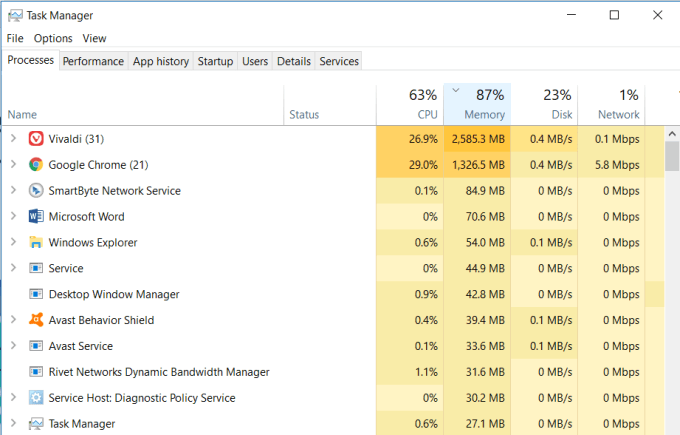
Verifique los procesos del sistema enumerados en el Administrador de tareas y busque aplicaciones problemáticas que no reconozca que estén consumiendo RAM excesiva.
- Haga clic derecho en la barra de tareas de Windows y seleccione Administrador de tareas.
- Haga clic en la pestaña Procesos.
- Ordene los procesos por Memoria y busque programas en la parte superior de la lista que no reconoce.
Si detecta alguna aplicación problemática, vaya al Panel de control, haga clic en Programas y características y desinstale esas aplicaciones problemáticas.
2. Limpiar los programas de inicio
Desafortunadamente, resolver problemas de memoria y liberar RAM no suele ser tan fácil. Con el tiempo, el software que instaló y olvidó puede incrustarse en su sistema, pero es posible que no consuma RAM constantemente.
En estos casos, estos programas no aparecerán en la parte superior de la lista en el Administrador de tareas. Sin embargo, forman parte de la lista de programas que se inician cada vez que se inicia el equipo y contribuyen a consumir la memoria RAM disponible.
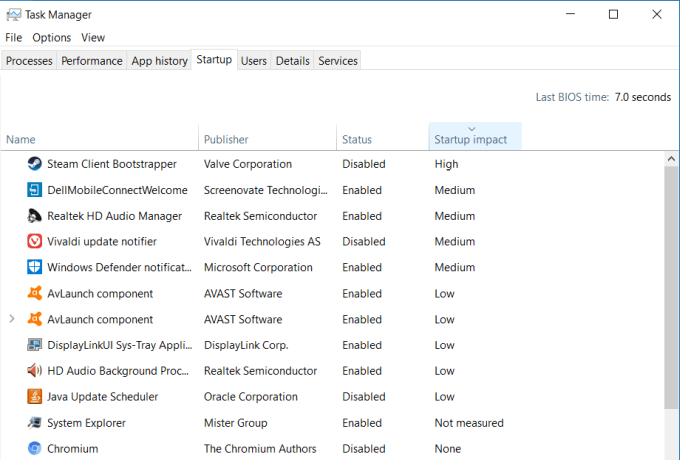
- Aún en el Administrador de tareas, haga clic en la pestaña Inicio.
- Ordene la lista por el campo Impacto de inicio.
- Identifique las aplicaciones que no reconoce o que no necesita.
- Haga clic con el botón derecho en la aplicación y seleccione Deshabilitar.
Cuando se inicia cada uno de estos programas, devoran un poco de memoria individualmente. Todos se ejecutan en segundo plano y consumen su RAM. Deshabilitarlos para que no se ejecuten al inicio evita que esto suceda.
3. Borrar archivo de página al apagar
Cada vez que apaga su computadora, la memoria RAM del sistema siempre se borra. Sin embargo, el archivo de página que está almacenado en el disco duro no lo está.
El archivo de paginación es un área del disco duro físico que el sistema operativo utiliza como memoria RAM adicional cuando la memoria RAM física está llena. Asegurarse de que el archivo de la página se borre al igual que la RAM mantendrá las cosas limpias y eficientes la próxima vez que inicie su computadora.
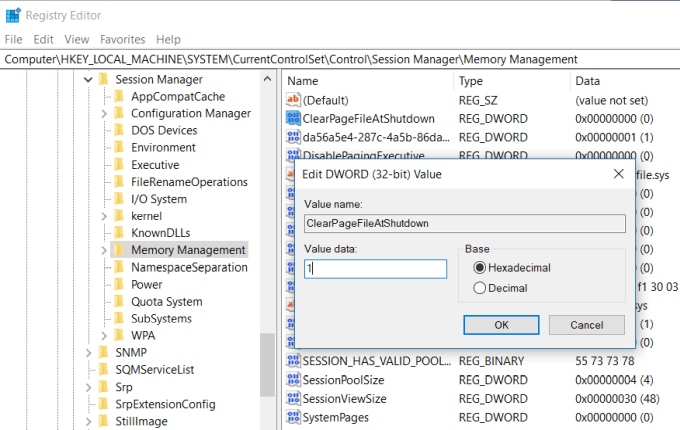
Puede habilitar esto configurando la clave de registro ClearPageFileAtShutdownregistry en 1. Windows 10 tiene esto configurado en 0 de manera predeterminada. Habilitar esto es fácil.
- Haz clic en el menú de inicio y escribe Regedit. Haga clic en el comando de ejecución Regedit.
- Esto abrirá el Editor del Registro. Vaya a HKEY_LOCAL_MACHINESYSTEMCurrentControlSetControlSession ManagerMemoryManagement.
- Haga doble clic en la tecla ClearPageFileAtShutdown a la derecha.
- Establezca el campo Valuedata en 1 y haga clic en Aceptar.
La próxima vez que reinicie su computadora, el archivo de la página se borrará.
4. Compruebe si hay problemas con el controlador del dispositivo
Con el tiempo, los controladores de dispositivos se actualizan y varias actualizaciones de Windows pueden generar archivos de controladores corruptos o conflictos de controladores. Estos problemas a veces pueden provocar fugas de memoria y cuanto más tiempo esté funcionando su computadora, podría provocar un consumo excesivo de RAM.
Es importante asegurarse de que su sistema esté libre de problemas de controlador de dispositivo. Puede verificar esto rápidamente utilizando el Administrador de dispositivos.
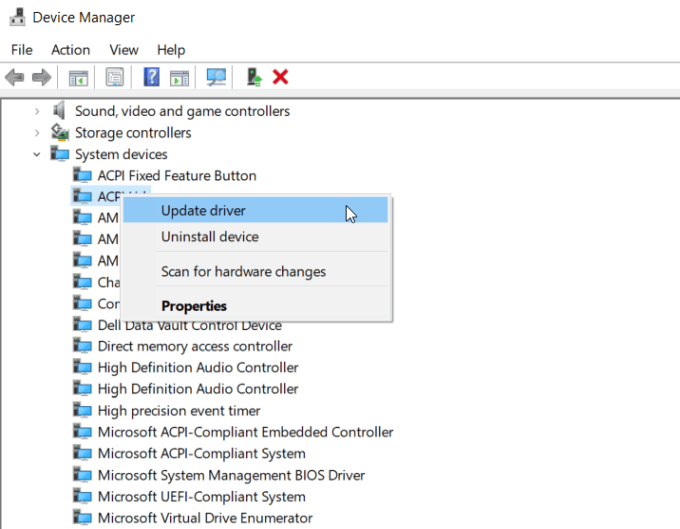
- Abra el ControlPanel y haga doble clic en DeviceManager.
- Expanda cada rama dentro del Administrador de dispositivos y busque un icono de marca de explicación amarilla. Esta es una alerta por un problema con el controlador.
- Si ve una alerta, haga clic derecho en el dispositivo y seleccione Actualizar controlador.
Intente dejar que el sistema busque los controladores más recientes en línea si puede. De lo contrario, deberá visitar el sitio web del fabricante y descargar el controlador más reciente.
Mantener cualquier problema de dispositivo limpio y todos sus controladores actualizados garantizará que su sistema funcione sin problemas y que los controladores no causen problemas de memoria.
5. Reducir los efectos visuales de Windows
Windows 10 viene con una gran cantidad de efectos visuales para ventanas, menús, información sobre herramientas y más. Si tiene mucha RAM, estos efectos visuales no son un problema.
Pero si está ejecutando con un mínimo de RAM disponible, deshabilitar estos efectos puede aumentar significativamente la memoria disponible.
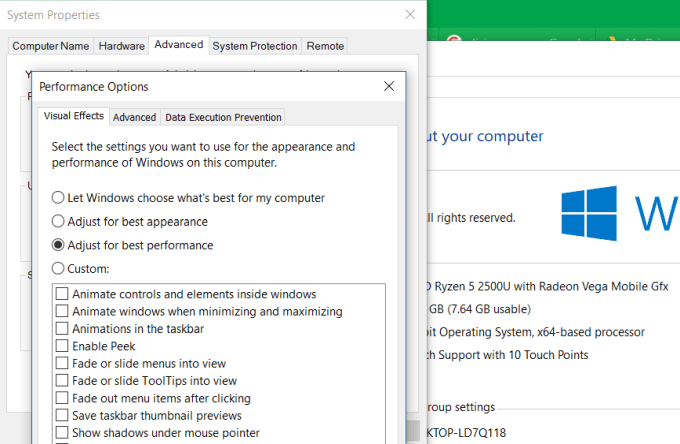
Para deshabilitar los efectos visuales de Windows:
- Abra el Explorador de archivos, haga clic derecho en Esta PC y haga clic en Propiedades.
- En el lado izquierdo de esta ventana, haga clic en Configuración avanzada del sistema.
- En la sección Rendimiento, haga clic en el botón Configuración.
- En la ventana Opciones de rendimiento, seleccione Ajustar para obtener el mejor rendimiento.
Notará que todas las características animadas están deshabilitadas con esta configuración. Si lo desea, puede seleccionar Personalizado y luego habilitar cualquiera de los efectos visuales sin los que no puede vivir.
6. Vaciar caché de memoria
Cuando abre y cierra aplicaciones con frecuencia, a veces ciertos programas no liberan correctamente la memoria del sistema cuando se cierran. Con el tiempo, estos subprocesos huérfanos consumen RAM y provocan un rendimiento lento del sistema.
Hay un atajo muy simple que puede crear que vaciará la memoria caché y limpiará todas esas viejas telarañas de memoria perdida.
Este atajo es:
%windir%system32rundll32.exe advapi32.dll,ProcessIdleTasks
Si no está seguro de cómo configurar este acceso directo, puede leer una guía para vaciar la memoria caché que lo guiará a través de todos los pasos.
7. Agregue más RAM
Por supuesto, una de las formas más sencillas de liberar más memoria es aumentar la cantidad de RAM existente.
Si no está seguro de qué tipo de memoria ocupa su computadora, puede usar Crucial Advisor para ejecutar un análisis en su PC y encontrar la mejor memoria para comprar.

Los escaneos son rápidos y fáciles, y la página web resultante mostrará una lista de todas las tarjetas de memoria disponibles para su sistema.
La memoria es importante
De todas las cosas que puede hacer para aumentar el rendimiento de sus computadoras antiguas, no hay nada tan efectivo como limpiar o aumentar la memoria RAM disponible.
Cuanto menos necesite su computadora depender de su disco duro y del archivo de página porque la memoria RAM física está llena, más rápido se comportará su computadora.








